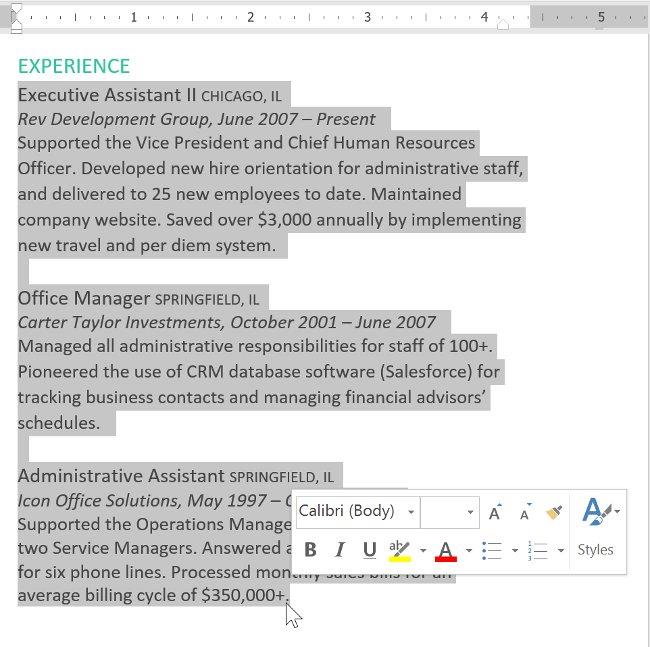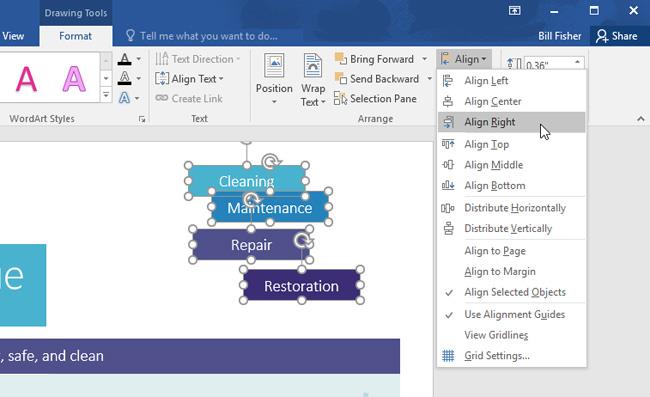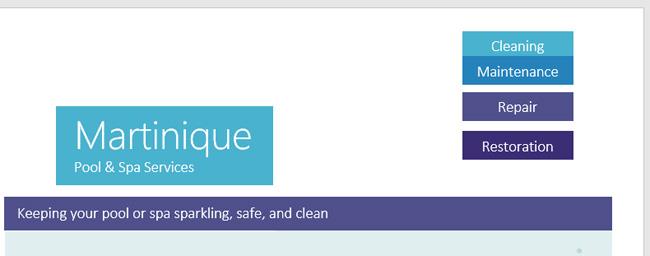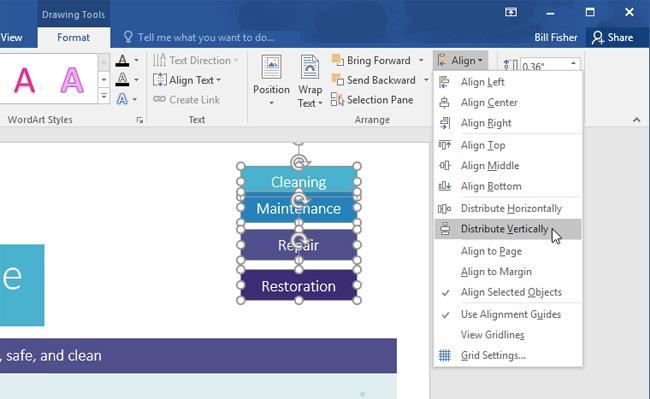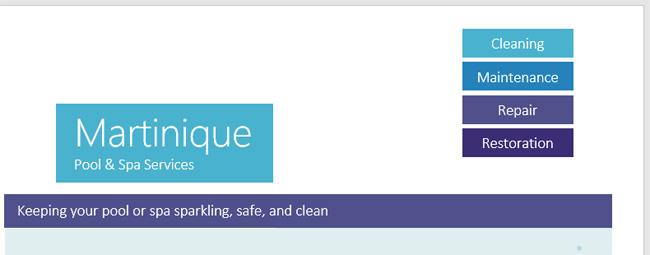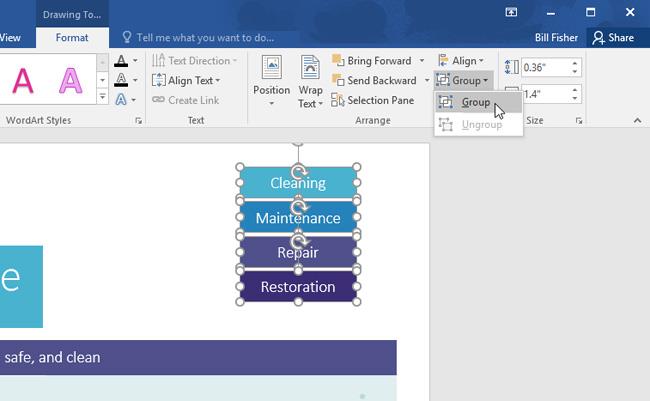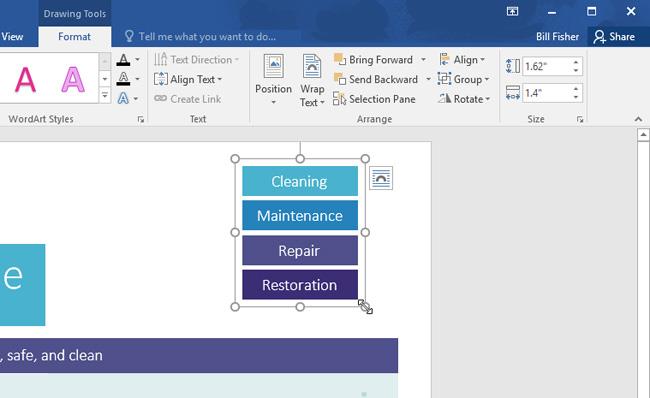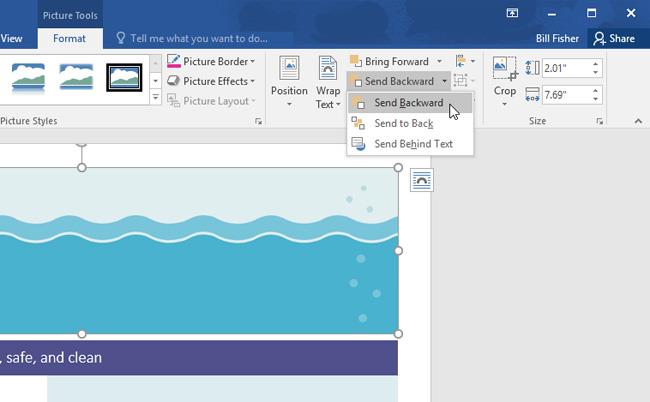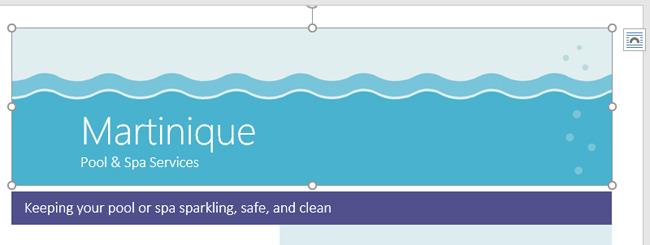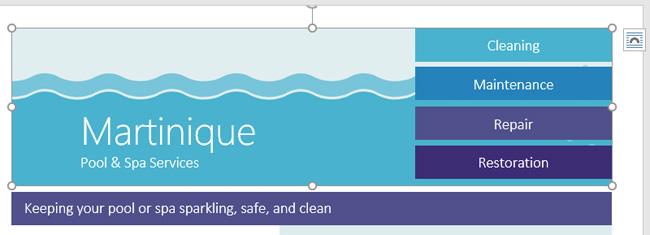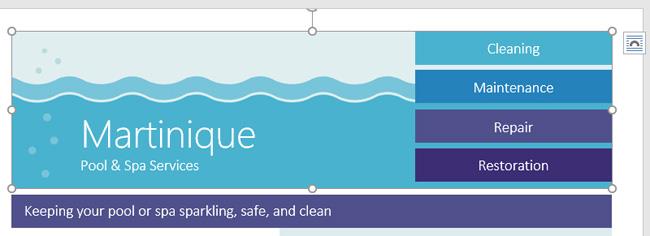Ao usar o Word, às vezes você precisa usar muitos objetos, como imagens, formas, caixas de texto, gráficos. Você pode organizar esses objetos alinhando, agrupando, classificando e girando-os de diversas maneiras. Isso ajudará seu documento a ficar muito mais criativo, bonito e especial. Por favor, siga o artigo abaixo para obter detalhes!
Alinhar dois ou mais objetos
Passo 1: Mantenha pressionada a tecla Shift (ou Ctrl) e clique para selecionar os objetos que deseja alinhar. No exemplo, selecionaremos as quatro formas à direita.
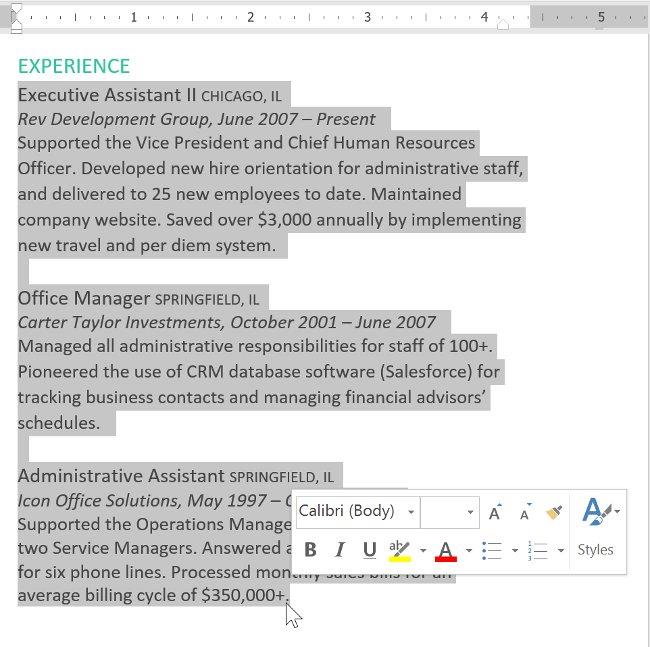
Passo 2: Na guia Formatar, clique no comando Alinhar e escolha uma das opções de alinhamento. Aqui, usaremos Alinhar à direita.
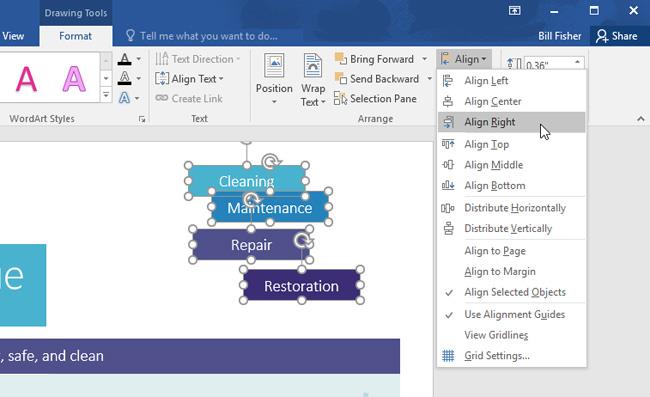
Passo 3: Os objetos serão alinhados com base na opção habilitada. O resultado será conforme mostrado abaixo.
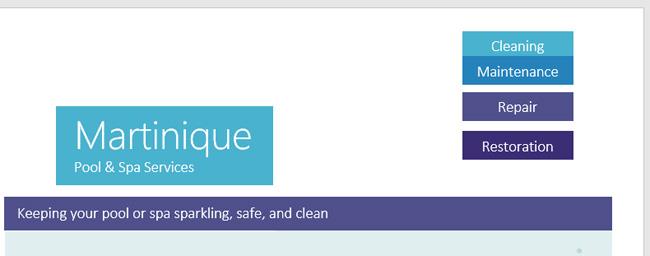
Se quiser mover objetos para a parte superior ou inferior da página, selecione Alinhar à página ou Alinhar à margem antes de selecionar as opções de alinhamento acima.
Distribuição de objetos
Se você organizou os objetos em linhas ou colunas, poderá distribuí-los horizontalmente ou verticalmente em um espaço uniforme para torná-los mais compactos.
Passo 1: Mantenha pressionada a tecla Shift (ou Ctrl) e clique no objeto que deseja distribuir.
Passo 2: Na guia Formatar, clique no comando Alinhar e selecione Distribuir Horizontalmente ou Distribuir Verticalmente.
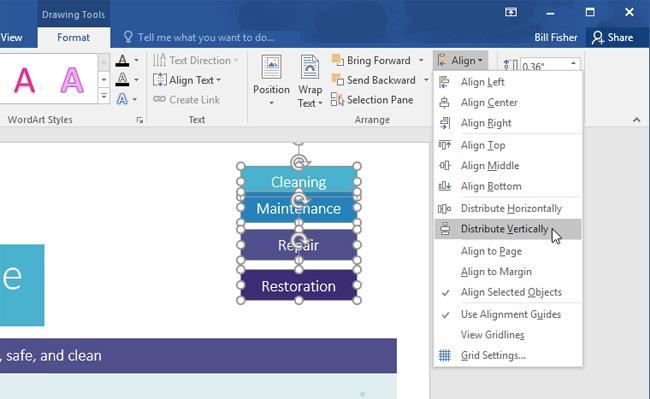
Etapa 3: como resultado, obteremos formas espaçadas uniformemente, conforme mostrado abaixo.
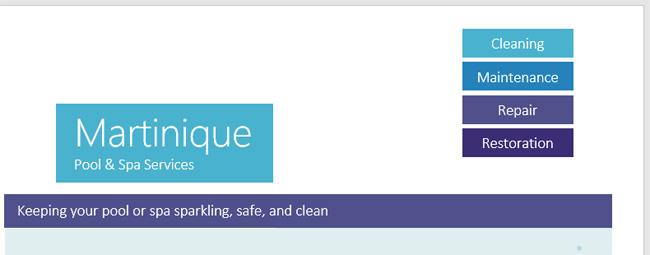
Grupo de objetos
Agrupar objetos permite redimensionar e mover todos os objetos de uma vez.
Passo 1: Segure a tecla Shift (ou Ctrl) e clique no objeto que deseja agrupar.
Passo 2: Clique no item Grupo na guia Formato e selecione o comando Grupo.
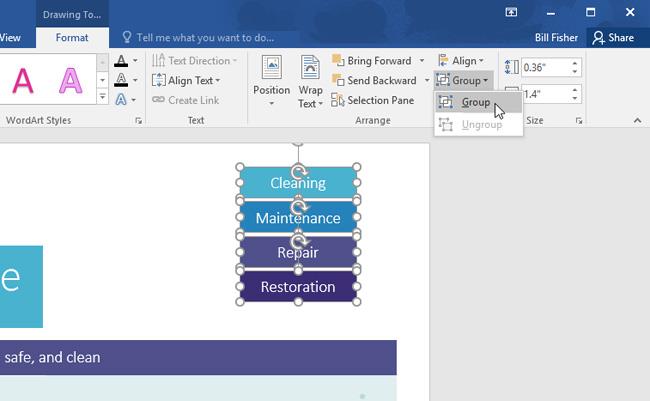
Passo 3: Os objetos selecionados serão agrupados e os resultados serão obtidos conforme abaixo.
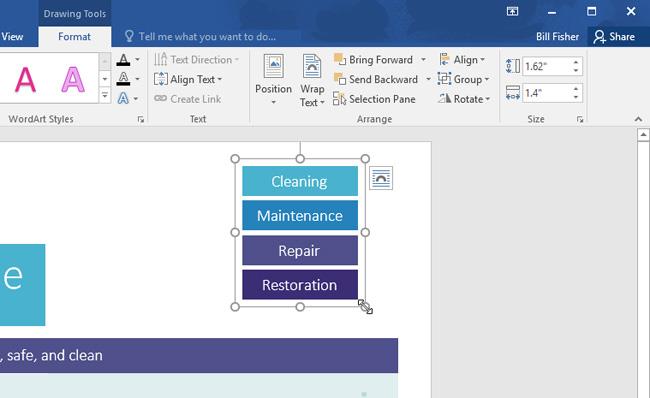
Desagrupar objetos
Semelhante à tarefa de agrupar objetos, para desagrupar basta ir em Formatar > Agrupar > Desagrupar e pronto.
Organizar objetos
Além do alinhamento, o Word 2016 também oferece a capacidade de organizar objetos em uma ordem específica para determinar quais objetos estão na frente e quais objetos estão atrás quando se sobrepõem.
Passo 1: Selecione o objeto que deseja mover. Neste exemplo, selecionaremos a imagem das ondas.
Passo 2: Na guia Formatar, clique no comando Avançar ou Retroceder para alterar a ordem dos objetos em cada nível. Neste exemplo, escolheremos Enviar para trás.
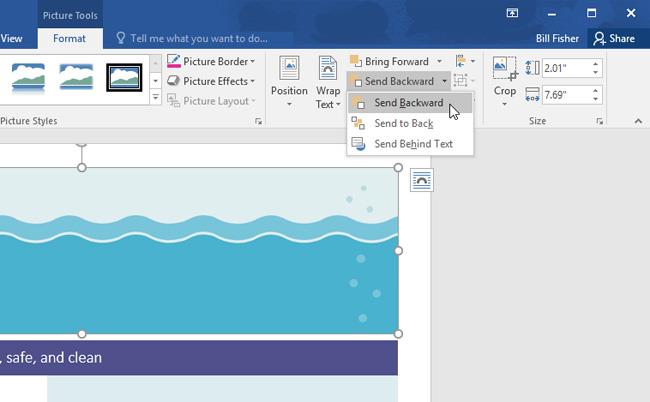
Passo 3: Os objetos serão reorganizados. Neste exemplo, a imagem aparece atrás do texto à esquerda, mas ainda cobre as formas do lado direito.
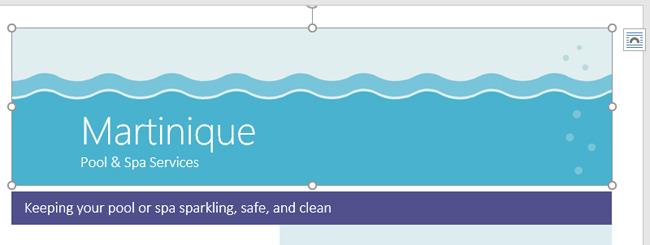
Etapa 4: se você deseja mover o objeto para trás ou para frente de outros objetos, use Avançar ou Enviar para trás em vez de clicar em outro comando de organização várias vezes.
Etapa 5: Neste exemplo, a imagem wave é movida para trás de outros objetos, clicando no comando Enviar para trás na seção Enviar para trás. Portanto, todos os textos e formas ficam visíveis na frente da imagem da onda.
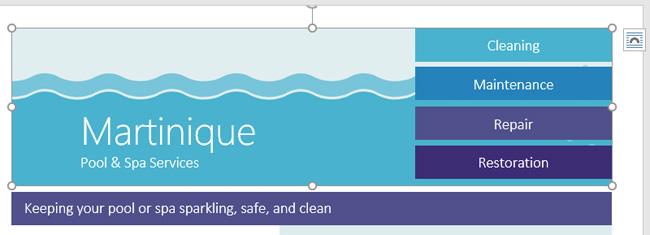
Se quiser alterar a organização dos objetos mais especificamente, você pode usar o Painel de Seleção na guia Formato.
Girar ou virar o objeto
Se precisar girar um objeto em uma direção diferente, clique no comando Girar na guia Formatar e clique na opção desejada. Neste exemplo, escolheremos Flip Horizontal.
Como resultado, obteremos imagens de bolhas à esquerda que antes estavam escondidas atrás das caixas de texto à direita.
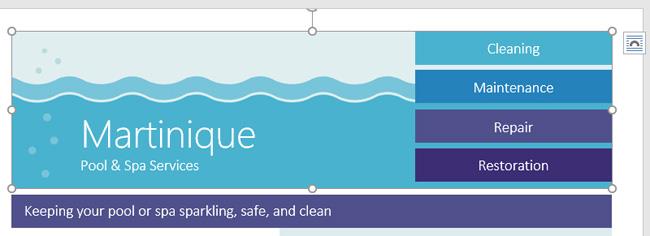
Boa sorte!
Você pode ver mais: